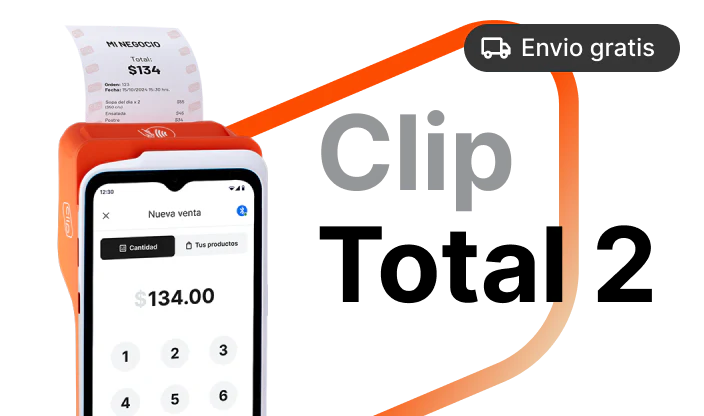La Terminal de Pago para ti
¿Te preguntas cómo activar mi Clip y comenzar a aceptar pagos con tarjeta de inmediato? Has llegado al lugar indicado. En esta nota encontrarás una guía clara y sencilla para poner en marcha tu terminal Clip y empezar a aceptar pagos sin complicaciones.
Descubriendo cómo activar mi Clip en simples pasos
Si necesitas ayuda para activar tu Clip, no te preocupes: a continuación te mostramos el sencillo paso a paso. Desde el Clip Plus 2 hasta el Clip Stand, aquí te damos las instrucciones necesarias para comenzar.
Clip Plus 2: primeros pasos
Para comenzar, descarga la aplicación de Clip en tu smartphone o tablet, disponible para Android y iOS. Una vez instalada, sigue estos pasos:
- Crea tu cuenta ingresando los datos de tu negocio y tu cuenta CLABE. Recuerda que puedes modificar esta información en cualquier momento desde el panel de control de la app.
- Enciende tu lector presionando el botón de encendido hasta que aparezca "Bienvenido" en la pantalla.
- Abre la aplicación de Clip y accede al menú de ajustes en la esquina derecha. Selecciona “Estado de mi lector” y elige tu dispositivo para emparejarlo de forma correcta.
Si te preguntas cómo activar el Bluetooth en mi Clip, no te preocupes. El emparejamiento se realiza directamente desde la App, sin necesidad de configuraciones adicionales en tu teléfono o tablet. Esto garantiza una conexión estable y segura para todas tus transacciones.
Clip Pro 2 y Clip Total 2: autonomía total
Estos modelos son terminales autónomas que no requieren conexión a un smartphone. Antes de usarlos, asegúrate de que estén completamente cargados.
Ambos dispositivos cuentan con conectividad 4G incluida y sin costo para todas tus ventas, por lo que no es necesario conectarse a Internet vía red WiFi. Solo revisa que tu ubicación esté encendida y aparecerá un 4G, como el de tu móvil cuando está conectado a la red celular.
Verifica que la tarjeta SIM esté correctamente insertada en la ranura izquierda. Luego, accede a Ajustes > Más > Redes Móviles > APN y asegúrate de que los parámetros sean:
- Nombre: Maxcom
- APN: internet.maxcom.mx
- MCC: 334
- MNC: 110
Si cambias algo, guarda los nuevos ajustes y reinicia el dispositivo para que la configuración se aplique correctamente.
Para realizar la primera transacción, ve a la App, ingresa el monto y cobra. Estos modelos no requieren activación adicional para pagos sin contacto. Ten en cuenta que los números para ingresar el NIP se acomodan de forma aleatoria.
Esto añade una capa extra de seguridad, ya que el orden de los números cambia en cada transacción, dificultando la posibilidad de que alguien más observe a la distancia tu PIN, memorice el código y lo copié.
Clip Stand: el punto de venta más completo
El Clip Stand es una terminal todo en uno que te permite comenzar a cobrar en tan solo cinco minutos. Al igual que todas las terminales Clip, viene listo para usarse sin necesidad de un entrenamiento especializado. Solo revisa el manual de usuario para familiarizarte con sus funciones.
Puedes conectarlo a Internet mediante WiFi o utilizar la tarjeta SIM incluida, que ofrece datos móviles gratuitos e ilimitados para todas tus transacciones.
Una vez conectado, abre la aplicación de Clip, inicia sesión o regístrate, ingresa el monto a cobrar y selecciona "Aceptar Pago". La pantalla giratoria permite que el cliente verifique el monto total y el desglose de su compra antes de proceder con el pago.
Flexibilidad en métodos de pago
Con Clip, puedes aceptar en tu negocio diversos métodos de pago:
- Tarjetas con chip. Inserta la tarjeta en el lector con el chip hacia la pantalla.
- Tarjetas con banda magnética. Desliza la tarjeta con la banda hacia la pantalla.
- Pagos sin contacto (NFC). Acerca la tarjeta o dispositivo compatible al área de pago sin contacto.
Si te preguntas cómo activar la terminal Clip para los pagos sin contacto, simplemente presiona la tecla con el símbolo "^" en tu lector antes de acercar la tarjeta. Esto activará el lector para aceptar pagos contactless sin inconvenientes.
Entender cómo activar mi Clip es un proceso sencillo que permitirá ofrecer a los clientes una experiencia de pago rápida y segura. Además, en Clip te ofrecemos una variedad de recursos adicionales como tutoriales en línea y soporte técnico para ayudarte en cada paso del camino. No esperes más para modernizar TPV y brindar un servicio de alta calidad.








.avif)

.svg)